Números Equivalentes al Descargar
Esta opción del Sistema nos permite dar mantenimiento a los números de parte equivalentes que se requieran para el proceso de descargas, los números de parte equivalentes se utilizan cuando se genera un error de descarga con el número de parte original y el proceso de descarga busca un equivalente para este número de parte en la lista de partes equivalentes y trata de descargar este insumo utilizando la cantidad del número de parte original.

Interfase # Equivalentes al Descargar
Esta ventana del sistema se compone de dos ventanas la primera muestra al estilo de listado los números de parte existentes en la base de datos, debido a que el sistema es cliente-servidor la primera vez que ingrese a esta opción esta ventana aparece en blanco (1) y la segunda ventana es para Modificar o editar números de parte (2).
Esta ventana esta diseñada para permitir manipular la información en el catálogo de acuerdo a la necesidad, automatizando la creación de reportes por medio de filtros específicos teniendo como ventaja la Impresión y Exportación de datos.

Para mas detalles del funcionamiento y uso de las diferentes barras de herramientas de esta opción de # Equivalentes al Descargar ver el apartado Interface del Sistema.
Sección de Búsqueda:
Esta sección permite realizar búsquedas filtrando la informacion ya sea por No.Parte,UM Parte o Descripción de la Parte por mencionar algunos.

Selecciones en el Grid
Dentro de las funciones de la interfaz de # Equivalentes al Descargar se pueden realizar selecciones múltiples de registros facilitando asi por ejemplo eliminar múltiples registros en una sola instrucción.
Ctrl+Clic Izquierdo del Mouse: Al utilizar esta combinación se puede hacer una selección a discreción de registros en la lista (Registros seleccionados se resaltan en azul). Se presiona la tecla Ctrl y manteniendo dicha tecla presionada se da clic sobre los registros que se deseen seleccionar.
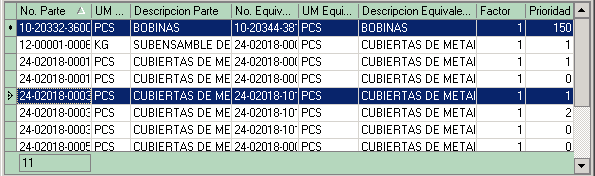
Shift+Flecha Abajo-Flecha Arriba: Al utilizar esta combinación se puede hacer una selección por grupo o en serie de los registros según se desplace hacia arriba o hacia abajo. Se da clic sobre el registro inicial y posteriormente se presiona la tecla Shift y manteniendo la tecla presionada se presionan las teclas de Flecha Arriba o Flecha Abajo según la cantidad de registros que se deseen seleccionar.
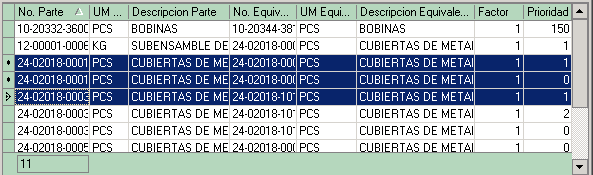
Shift+Clic Izquierdo: Con esta combinación de teclas se selecciona un rango de registros, se da clic en el registro inicial, se presiona la tecla Shift y posteriormente se da clic en el registro final, se esta forma se selecciona automaticamente a todos los registros intermedios entre el registro seleccionado en el clic inicial y el registro seleccionado como final.
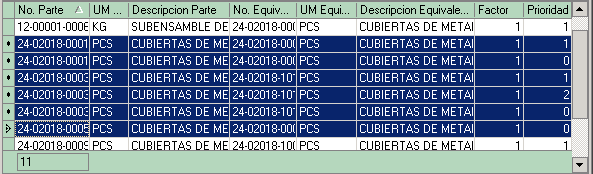
Shift+Page Up-Page Down:Con esta combinación de teclas se selecciona un rango de registros hacia arriba(page up) o hacia abajo(page down), se da clic en el registro inicial, se presiona la tecla Shift y posteriormente se da clic en la tecla de page up para seleccionar un grupo registros hacia arriba o page down para seleccionar un grupo de registros hacia abajo.

Shift+Home:Con esta combinación de teclas se seleccionan a partir del seleccionado todos los registros hacia arriba hasta llegar al registro inicial.

Shift+End:Con esta combinación de teclas se seleccionan a partir del seleccionado todos los registros hacia abajo hasta llegar al registro final.

Datos del Número de Parte Equivalente al Descargar
Esta ventana contiene la información de los Números de Parte Equivalentes como sigue:

No.Parte: es el número de parte original.
UM Parte: Unidad de Medida comercial del Número de Parte original.
Descripción Parte: se refiere la descripción del Número de Parte original.
No. Equivalente: especifica el Número de Parte equivalente al descargar.
UM Equivalente:Unidad de Medida comercial equivalente del Número de Parte Equivalente al descargar.
Descripción Equivalente: se refiere a la descripción equivalente del Número de Parte Equivalente al descargar.
Factor: especifica el factor de conversión de la Unidad de Medida equivalente respecto al de la Unidad de Medida del Número de Parte original.
Prioridad: en este campo se captura la prioridad de descarga de las partes equivalentes, asi el Número de Parte Equivalente con un número de prioridad mayor sera descargado primero y asi sucesivamente.

Campos Requeridos:No. Parte,Prioridad,No. Equivalente.
NOTA:
En los casos donde un número de parte tenga mas de una equivalencia el proceso de descarga ordena por el número de prioridad de Mayor a Menor.
Para activar Equivalentes al Descargar en el proceso de Descarga ver Archivo --> Parámetros --> Preferencias --> Validar Equivalentes |
Registro de un Número de Parte Equivalente al Descargar
Para registrar un Número de Parte Equivalente se puede utilizar alguna de las opciones mencionadas anteriormente para agregar registros(![]() ,Tecla Insert).
,Tecla Insert).
Estas opciones de agregar registros muestran la ventana "No. Parte Equivalente" desde la cual se capturan los campos de datos del Número de Parte Original y el Número de Parte Equivalente a registrar.

No. Parte Original
No. Parte: en este campo se especifica seleccionando de la lista o capturando directamente el Número de Parte Original.
Unidad de Medida: se refiere a la Unidad de Medida comercial del Número de Parte original, este dato se llena automaticamente con la informacion del Número de Parte.
No. Parte Equivalente
No. Parte: en este campo se especifica seleccionando de la lista o capturando directamente el Número de Parte equivalente al Número de Parte original.
Unidad de Medida: en este campo se especifica seleccionando de la lista la Unidad de Medida del Número de Parte Equivalente. Esta lista esta alimentada por la opción de Archivo->Miscelaneas->Unidades de Medida, si la Unidad de Medida deseada no existe referirse al apartado Unidades de Medida en la opción Archivo->Miscelaneas para mas detalles sobre como registrar una Unidad de Medida.
Fact.Conv.: en este campo se captura el Factor de conversión correspondiente con respecto a la Unidad de Medida de la Parte Equivalente y la Unidad de Medida del Número de Parte original.
Prioridad: se refiere a la prioridad de descarga de las Partes Equivalentes, asi el Número de Parte Equivalente con un número de prioridad mayor sera descargado primero y asi sucesivamente.
Editar un Número de Parte Equivalente al Descargar
Para editar un Número de Parte Equivalente, hacer clic sobre el Número de Parte a editar (Resaltada en Azul) y utilizar la opción para editar registros(![]() ).
).

Al utilizar esta opción de "Editar" se muestra la ventana "No. Parte Equivalente" desde la cual se se pueden modificar los datos del Número de Parte Original y el Número de Parte Equivalente.
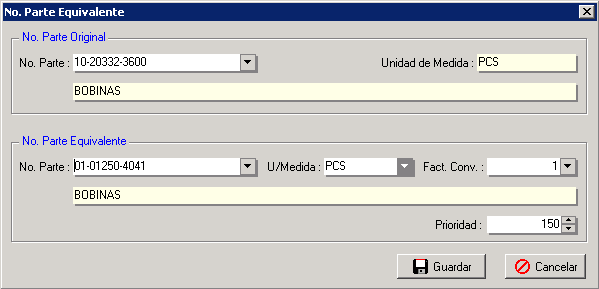
Dentro de las opciones en # Equivalentes al Descargar se encuentra el Módulo MIEI (Módulo Importación Exportación de Informacion), el cual permite agregar información requerida evitando la captura al importar datos desde otro archivo o fuente. Si esta opción no se encuentra habilitada comunicarse a ventas@grsoluciones.com.
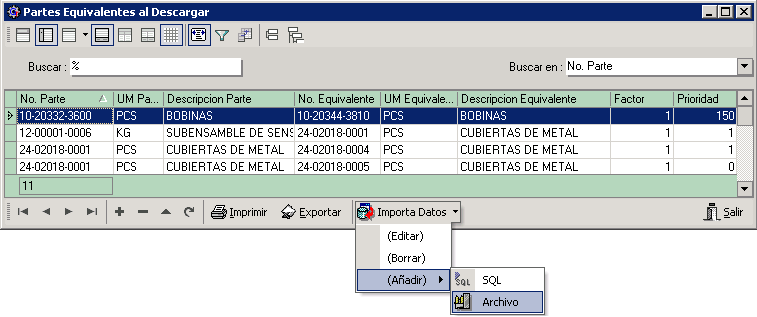
Para Importar datos de # Equivalentes al Descargar al Sistema desde una fuente externa se debe considerar que dicho archivo cumpla con las condiciones de integridad de datos que requiere el Sistema para este módulo, tales como Campos o Atributos Obligatorios, Tipos de dato (Enteros,Caracteres etc), por lo cual para importar datos al módulo de Permisos SE se debe cumplir con las condicionantes indicadas en el apartado de Modulo MIEI.